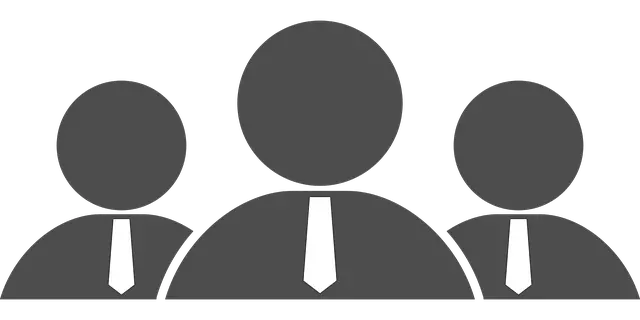سواء كنت تدير أنظمة شركة أو لا تريد أن يلعب أطفالك على جهازك الكمبيوتر حتي تتمتع بخصوصية كاملة، يمكنك بسهولة منعهم من تثبيت البرامج في نظام التشغيل Windows 10 إليك بعض الخطوات التى يمكنك من خلالها إلغاء تثبيت البرامج من على نظام التشغيل Windows 10
- اكتب “gpedit.msc” أو قم بنسخها في مربع البحث في Windows تظهر لك قائمة.
- انتقل إلى تكوينات الكمبيوتر والقوالب الإدارية و مكونات Windows و Windows Installer.
- انقر بزر الماوس الأيمن فوق Windows Installer وحدد تحرير والتحديد يكون في الجزء العلوي.
- حدد التطبيقات التي لا تريدها واضغط موافق وسوف يتم حذف هذا التطبيق بشكل نهائي من الجهاز.
أما في حالة إذا كنت تمتلك نظام تشغيل Windows 7 ولا تريد للمستخدمين الآخرين الوصول إلى تطبيقات معينة على جهازك الكمبيوتر تسمح لك خاصية AppLocker تقييد هؤلاء المستخدمين من الوصول إلى معلومات جهازك وأيضا البرامج التى لا يجب أن تشاركها معهم وفي الخطوات التالية سوف نشرح عملية تقييد الوصول إلى التطبيق المطلوب باستخدام AppLocker.
كيفية تقييد الوصول إلى البرامج باستخدام برنامج AppLocker
- قم بتسجيل الدخول كمسؤول وانقر فوق ابدأ واكتب gpedit.msc في مربع البحث واضغط على Enter.
- انتقل إلى “تكوين الكمبيوتر أي الإعدادات Windows واختار إعدادات الأمان وبعد ذلك سياسات التحكم في التطبيق وقم بإختيار برنامج AppLocker.
- وبعد دخولك إلى البرنامج من خصائصه حدد البرامج التي تريدها من خلال المربعات الموجودة بجوار مكونات البرنامج القابلة للتنفيذ، ثم انقر فوق موافق.
كيفية منع التطبيقات من التشغيل
بعد تنفيذ الخطوات المذكورة أعلاه ، ضمن قسم نظرة عامة الموجودة في البرنامج، انقر فوق القواعد القابلة للتنفيذ ونظرا لأن هذه هي المرة الأولي التى تستخدم فيها AppLocker فقد لا تكون على دراية بكيفية عمل البرنامج حيث أن فتح المعالج يؤدي إلى إنشاء بعض القواعد القابلة للتنفيذ، ويمكنك تحديد عدم إظهار شاشة المقدمة عند بدء التشغيل في المرة التالية التي تصل فيها إليك من خلال القائمة التي ستظهر لك عند فتح البرنامج قم بتحديد إجراء رفض المستخدم الذي تريد حظره وبعد تحديد إجراء الرفض وتحديد المستخدم، انتقل إلى الخطوة التالية:
انقر فوق “استعراض المجلدات” وحدد التطبيق الذي تريد حظره من التشغيل ومن خلال في الشاشة التالية ، يمكنك إضافة استثناءات مثل السماح بملفات معينة في حالة إذا كنت ترغب في حظر الدليل بأكمله لبعض التطبيقات، فانتقل إلى الشاشة التالية كما يمكنك إضافة وصف للقاعدة حتى تتمكن من تتبعها وإذا كان هناك العديد من القواعد التي تم تكوينها ويمكن أن تنبثق رسالة تفيد بأن القواعد الافتراضية التى يجب إنشاؤها حيث أنه من المهم التأكد من إنشاء القواعد الافتراضية على الجهاز الجديد الذي قمت بإنشائه والذي يظهر من خلاله يتم رفض المستخدم في حالة وصوله إلى الدليل المحدد.
وبعد إنشاء القاعدة انتقل إلى الخدمات وتأكد من بدء تشغيل “معرّف التطبيق” وتعيينه لبدء التشغيل تلقائيًا وبشكل افتراضي،إذا لم يتم تشغيل هذه الخدمة ستحتاج إلى تمكينها عندما يقوم المستخدم المقيد بتسجيل الدخول إلى حسابه ويحاول الوصول الى التطبيقات المحظورة ، gets يحصل على الرسالة التالية:تم حظر هذا البرنامج بواسطة AppLocker لمزيد من المعلومات، اتصل بمسؤول النظام وبهذه الطريقة يمكن للمستخدم تقييد المستخدمين الآخرين من الوصول إلى التطبيقات المحددة. يمكنك الآن الاسترخاء وعدم الخوف من الاستيلاء على البرامج الخاصة بك ، حيث سيكون بإمكان المستخدمين المصرح لهم فقط الوصول إلى التطبيقات على حساب المستخدم الخاص بك.